Molte volte incontriamo immagini interessanti o utili contenute in documenti PDF e desideriamo copiarle per utilizzarle in seguito. Tuttavia, quando si cerca di estrarre e copiare le immagini dai PDF, si può incontrare una piccola difficoltà. Ma non preoccupatevi! In questa guida vi mostreremo diversi modi per copiare le immagini da PDF, consentendovi di ampliare le vostre opzioni di utilizzo delle immagini.
Il miglior strumento per copiare immagini da un PDF
Elencato come uno dei migliori software sul mercato da utenti ed esperti di tutto il mondo, UPDF è un'applicazione all-in-one che legge, modifica, organizza, OCR , converte e annota i file PDF. Può anche modificare o copiare immagini da file PDF e salvarle ovunque, sia su PC che su Mac. È possibile modificare le specifiche dell'immagine, ad esempio ridimensionare, riposizionare, sostituire o ritagliare un'immagine attraverso un'interfaccia di facile utilizzo con linee guida.
Windows • macOS • iOS • Android 100% sicuro
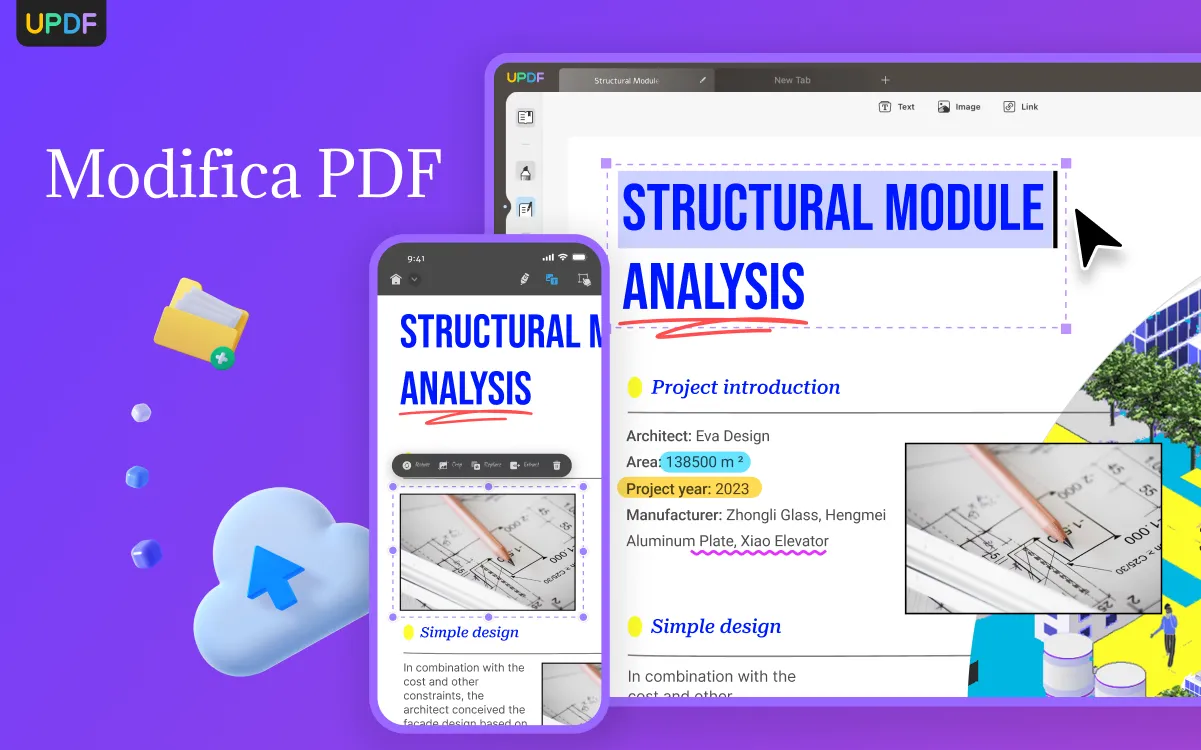
UPDF ha integrato strumenti di intelligenza artificiale per aiutare a scrivere, tradurre, riassumere, spiegare, chattare e altro ancora. Se volete avere contenuti di scrittura creativa, basta inserire l'argomento e i requisiti e UPDF AI vi aiuterà a farlo in pochi secondi.
Copiare un'immagine da un PDF in un'altra posizione
Attraverso una semplice procedura in 3 passaggi, puoi imparare a replicare un'immagine da un file PDF. (UPDF supporta sia i sistemi Windows che Mac su PC e i passaggi sono gli stessi.)
Passo 1: apri un PDF
Durante l'installazione e l'apertura di UPDF, raggiungere l'interfaccia principale e fare clic sul pulsante "Apri file". Scegli il documento PDF sul tuo computer per aprirlo.

Passo 2: accedi alla modalità di modifica
Fai clic sul pulsante "Modifica PDF" nella barra degli strumenti in alto per accedere alla modalità di modifica e visualizzare gli strumenti di modifica. Usali di conseguenza per copiare immagini da PDF.

Passo 3: copia l'immagine dal PDF
Un bordo viola apparirà quando si fa clic sull'immagine da copiare. Fare clic con il tasto destro sull'immagine e selezionare l'opzione "Estrai immagine". Puoi scegliere un file per salvare l'immagine e quindi incollare l'immagine nell'area richiesta, che si tratti di MS Paint, Adobe Photoshop o qualsiasi interfaccia online.

Windows • macOS • iOS • Android 100% sicuro
Come copiare un'immagine da un PDF scansionato
La funzione OCR offerta da UPDF offre la stabilità perfetta per convertire un documento PDF scansionato in un PDF modificabile e ricercabile . UPDF è noto per i suoi servizi eccezionali che, combinati con la funzionalità OCR, ci offrono un'esperienza unica di perfezione. Per capire come la funzione OCR può aiutarci a sviluppare un documento modificabile partendo da un file PDF scansionato, esaminiamo i suoi passaggi:
Passo 1: apri lo strumento OCR
Inizia aprendo il file PDF scansionato su UPDF e seleziona il pulsante "Riconosci testo usando OCR" nel pannello di destra per aprire la funzione OCR.

Passo 2: seleziona Impostazioni layout
Segui le impostazioni dell'OCR e specifica che il "Layout" del documento PDF deve essere "Solo testo e immagini", "Testo sopra l'immagine della pagina" o "Testo sotto l'immagine della pagina". Se desideri specificare qualcosa nelle impostazioni di layout avanzate, seleziona l'icona "Ingranaggio". È possibile definire la lingua da rilevare nell'elenco a discesa "Lingua documento".
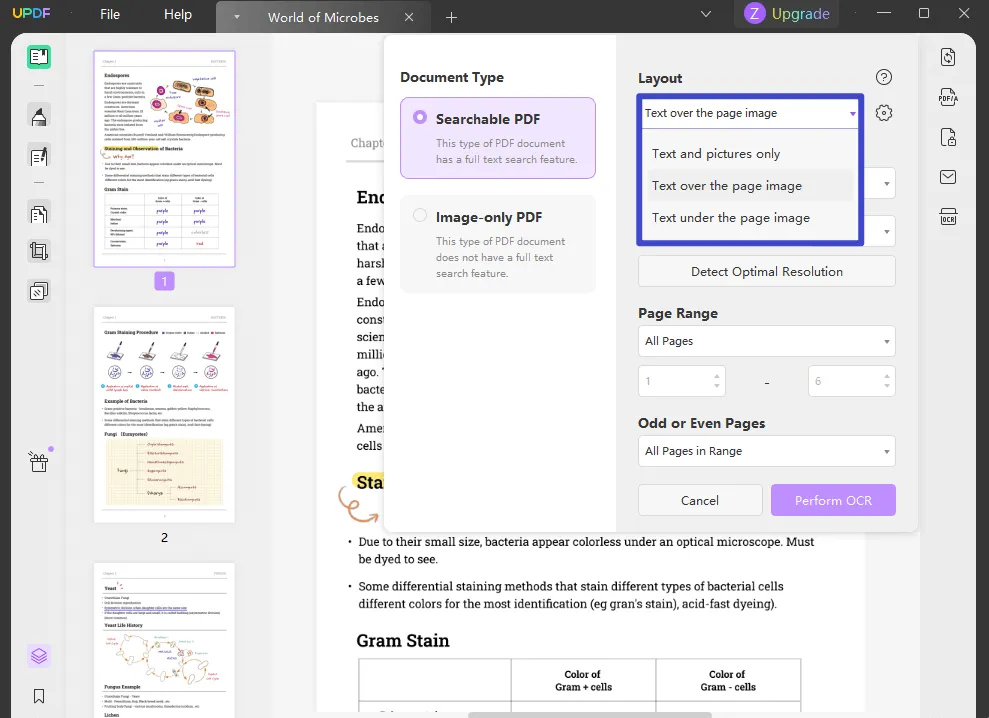
Passo 3: esegui l'OCR
Continuando con le opzioni successive, puoi impostare la "Risoluzione immagine" selezionando qualsiasi valore "dpi" appropriato per le tue immagini. Se sei a conoscenza della risoluzione, seleziona il pulsante "Rileva risoluzione ottimale".
Guarda nell'"Intervallo di pagine" su cui devi applicare l'OCR. Al termine delle impostazioni, tocca "Esegui OCR" e reindirizza alla finestra in cui devi fornire la posizione del PDF convertito. Fai clic su "Salva" una volta che hai finito di fornire la posizione.
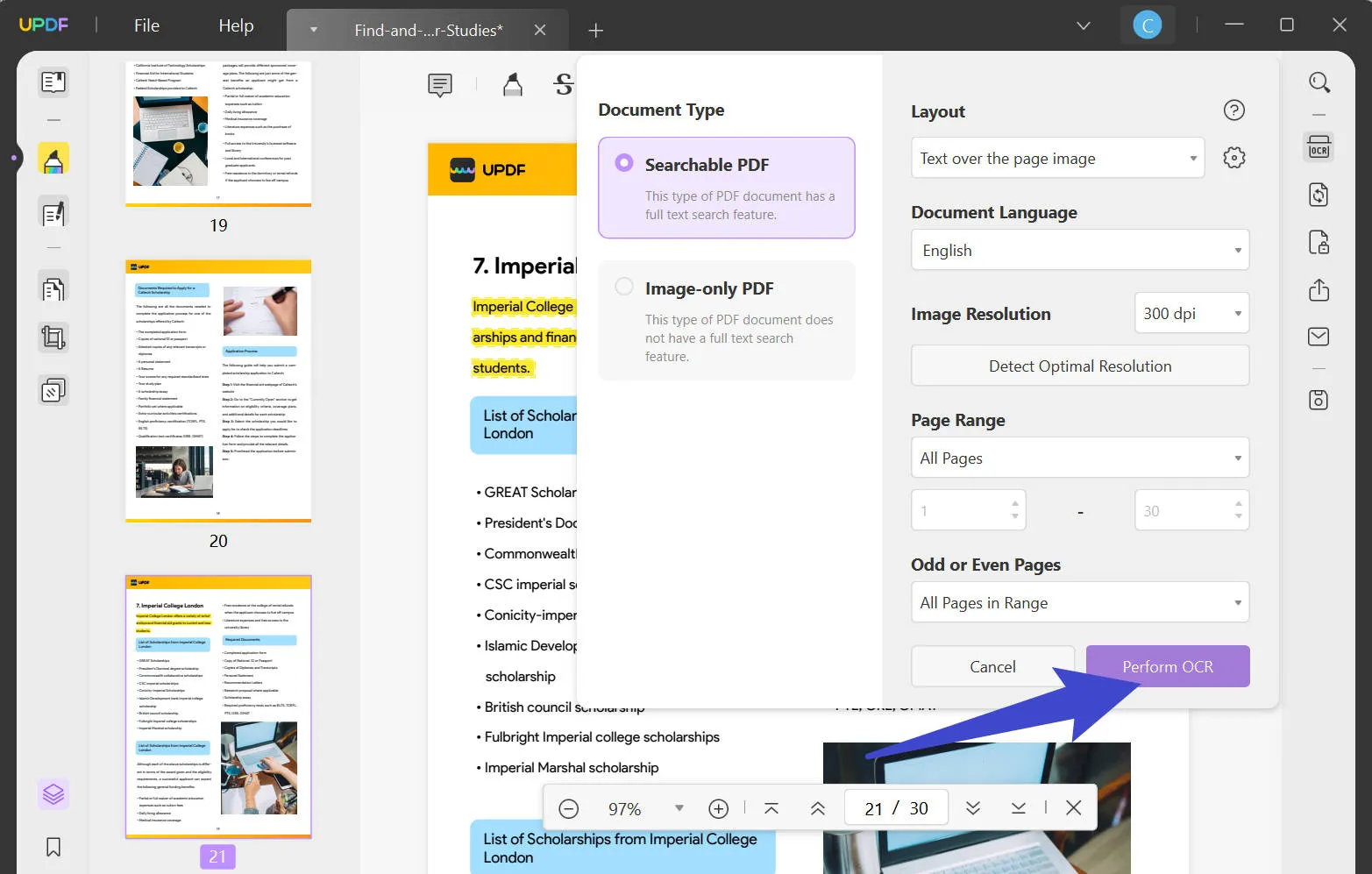
Passo 4: copia dell'immagine dal PDF
Una volta convertito, il documento si aprirà in una nuova finestra su UPDF. Puoi procedere all'immagine che vuoi copiare. Prima di ciò, fai clic sul pulsante "Modifica PDF" a sinistra e procedi all'immagine e selezionala. Fare clic con il tasto destro sull'immagine per scegliere l'opzione "Estrai immagine" per salvare il file immagine separatamente. È quindi possibile utilizzare questa immagine ovunque si desideri.
Windows • macOS • iOS • Android 100% sicuro
Posso copiare un'immagine da PDF in Adobe Reader?
No. Adobe Reader non dispone di una funzione di modifica. Devi eseguire l'upgrade ad Acrobat Pro per copiare immagini da PDF.
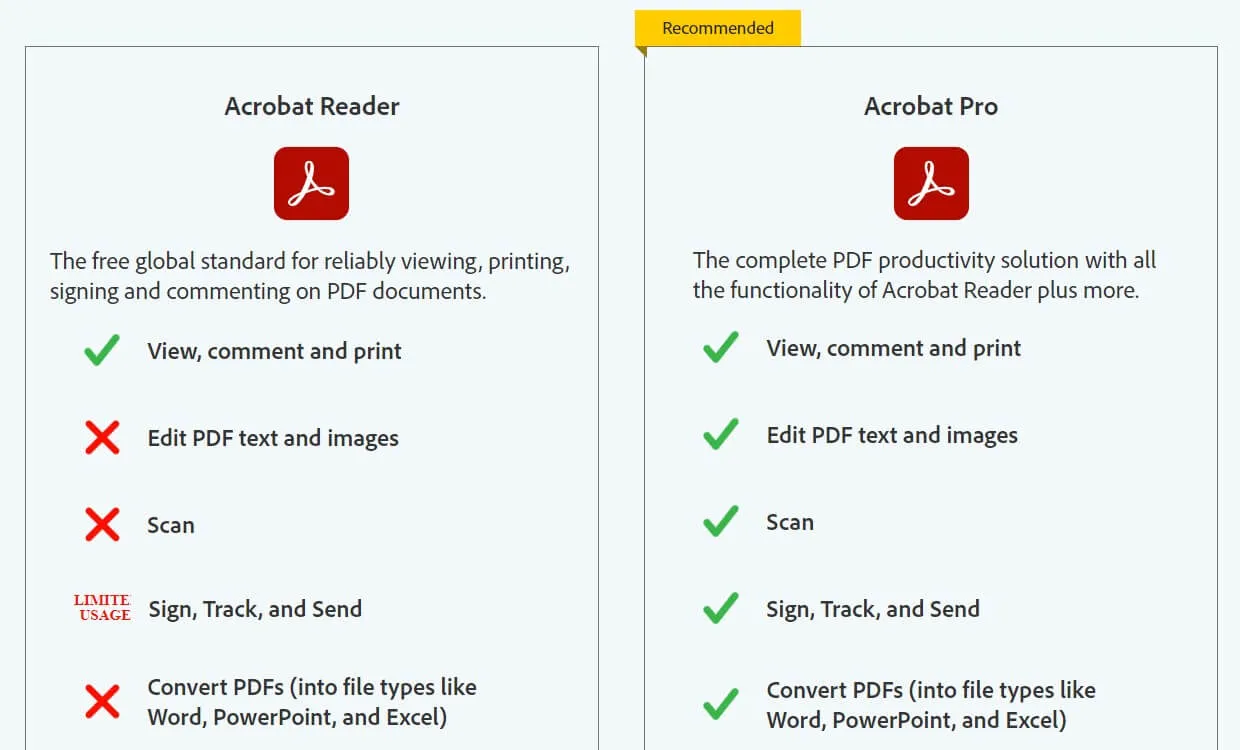
Tuttavia, il prezzo di Adobe Acrobat Pro è troppo alto per tutti, a partire da 239,88 dollari all'anno per utente. Perché non scegli una scelta molto più economica con le stesse funzionalità ma con un'interfaccia facile da usare? Questo è UPDF, sì, che costa solo 29,99€ all'anno per utente o piano perpetuo - 49,99€ per tutta la vita. Puoi provare a utilizzare questa alternativa molto più conveniente e lasciare che ti aiuti.
Conclusione
Ora che avete imparato a conoscere i diversi modi per copiare immagini da documenti PDF. Scegliendo il metodo più adatto alle vostre esigenze, potrete sfruttare le immagini interessanti o utili contenute nei documenti PDF che incontrate nella vostra vita professionale o personale. Ricordate sempre di rispettare le leggi sul copyright e sulla privacy quando utilizzate immagini copiate. Se avete bisogno di ulteriori informazioni o volete saperne di più sugli argomenti relativi ai PDF, non esitate a consultare UPDF.
Windows • macOS • iOS • Android 100% sicuro
 UPDF
UPDF
 UPDF per Windows
UPDF per Windows UPDF per Mac
UPDF per Mac UPDF per iPhone/iPad
UPDF per iPhone/iPad UPDF per Android
UPDF per Android UPDF AI Online
UPDF AI Online UPDF Sign
UPDF Sign Modifica PDF
Modifica PDF Annota PDF
Annota PDF Crea PDF
Crea PDF Modulo PDF
Modulo PDF Modifica collegamenti
Modifica collegamenti Converti PDF
Converti PDF OCR
OCR PDF a Word
PDF a Word PDF a Immagine
PDF a Immagine PDF a Excel
PDF a Excel Organizza PDF
Organizza PDF Unisci PDF
Unisci PDF Dividi PDF
Dividi PDF Ritaglia PDF
Ritaglia PDF Ruota PDF
Ruota PDF Proteggi PDF
Proteggi PDF Firma PDF
Firma PDF Redige PDF
Redige PDF Sanziona PDF
Sanziona PDF Rimuovi Sicurezza
Rimuovi Sicurezza Leggi PDF
Leggi PDF UPDF Cloud
UPDF Cloud Comprimi PDF
Comprimi PDF Stampa PDF
Stampa PDF Elaborazione Batch
Elaborazione Batch Cos'è UPDF AI
Cos'è UPDF AI Revisione di UPDF AI
Revisione di UPDF AI Guida Utente per l'Intelligenza Artificiale
Guida Utente per l'Intelligenza Artificiale FAQ su UPDF AI
FAQ su UPDF AI Riassumi PDF
Riassumi PDF Traduci PDF
Traduci PDF Chat con PDF
Chat con PDF Chat con AI
Chat con AI Chat con immagine
Chat con immagine Da PDF a Mappa mentale
Da PDF a Mappa mentale Spiega PDF
Spiega PDF Ricerca Accademica
Ricerca Accademica Ricerca Paper
Ricerca Paper Correttore AI
Correttore AI Scrittore AI
Scrittore AI Assistente Compiti AI
Assistente Compiti AI Generatore Quiz AI
Generatore Quiz AI Risolutore Matematico AI
Risolutore Matematico AI PDF a Word
PDF a Word PDF a Excel
PDF a Excel PDF a PowerPoint
PDF a PowerPoint guida utente
guida utente Trucchi UPDF
Trucchi UPDF faq
faq Recensioni UPDF
Recensioni UPDF Centro download
Centro download Blog
Blog Notizie
Notizie spec tec
spec tec Aggiornamenti
Aggiornamenti UPDF vs. Adobe Acrobat
UPDF vs. Adobe Acrobat UPDF vs. Foxit
UPDF vs. Foxit UPDF vs. PDF Expert
UPDF vs. PDF Expert











